Ping, často označovaný jako „internetová odezva“, je měření času, který uplyne, než se data dostanou z vašeho zařízení na server a zpět. Tento čas se udává v milisekundách a je klíčovým faktorem pro plynulé hraní online her. Ve střílečkách z pohledu první osoby, jako je například League of Legends, může vysoký nebo nízký ping rozhodovat o úspěchu či neúspěchu. Ačkoliv League of Legends ve výchozím nastavení nezobrazuje hodnotu pingu, jeho vysoká hodnota může být příčinou zpoždění, i když máte výkonný počítač. Pokud se tedy ptáte, proč máte v League of Legends vysoký ping, tento článek vám pomůže problém vyřešit a zajistit, že nebudete mít nevýhodu oproti soupeřům s lepším připojením!
Jak snížit vysoký ping v League of Legends
Než se podíváme na konkrétní řešení, prozkoumejme možné příčiny tohoto problému:
- Potíže s nastavením DNS serveru
- Problémy s připojením přes VPN
- Nastavení proxy serveru může způsobovat problémy
- Konflikty s IP adresou
- Aplikace běžící na pozadí a zatěžující síť
- Brána firewall ve Windows blokující síťové připojení
- Potíže s internetovým připojením
- Zastaralé ovladače síťové karty
- Nekompatibilita systému
Nejprve si ukážeme, jak zobrazit ping v League of Legends. Výchozí klávesová zkratka pro zobrazení pingu je Ctrl + F. Pokud vám toto nefunguje, postupujte podle následujících kroků.
1. Přihlaste se do League of Legends a spusťte vlastní hru.
2. Kliknutím na ikonu ozubeného kola v pravém horním rohu otevřete nabídku nastavení.
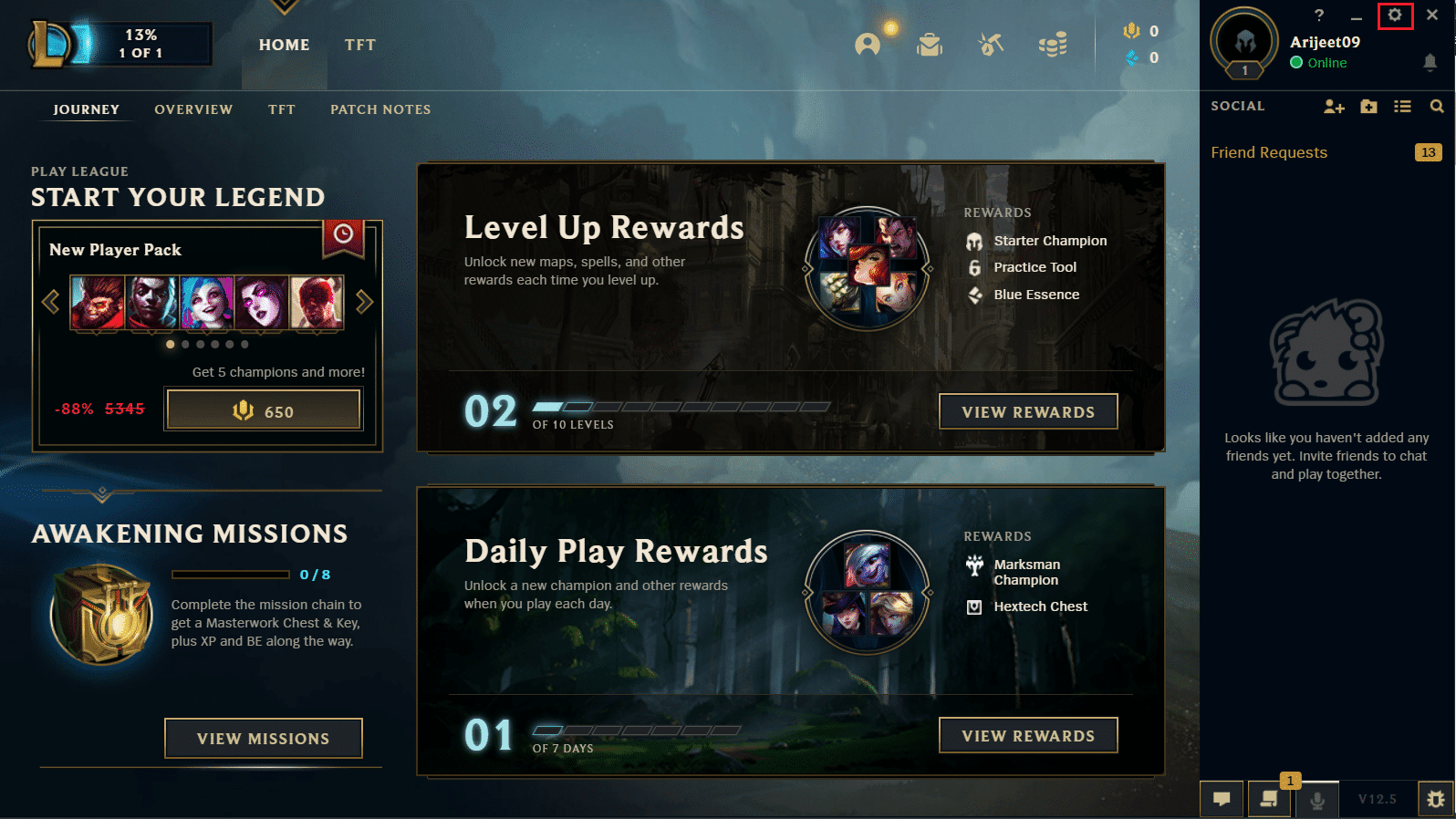
3. Stiskněte klávesu Esc, pod záložkou „Ve hře“ klikněte na „Klávesové zkratky“.
4. Přejděte dolů a vyhledejte „Zobrazit FPS“ (může být i jako „Přepnout zobrazení FPS“) a přiřaďte novou klávesovou zkratku.
Nyní můžete používat novou klávesovou zkratku pro zobrazení pingu.
Metoda 1: Základní řešení problémů s připojením
Výkyvy pingu v League of Legends mohou být způsobeny problémy s připojením k počítači nebo s Ethernetem. Můžete zkusit vypnout počítač, odpojit ho od elektřiny a znovu zapnout, abyste zjistili, zda se tím problémy s pingem vyřeší.
- Vypněte počítač.
- Podržte tlačítko napájení po dobu 40 sekund až 1 minuty, aby se vybila veškerá elektřina.
- Odpojte router ze zásuvky.
- Počkejte 5–10 minut a zapojte router zpět do zásuvky a zapněte ho.
Metoda 2: Čisté spuštění Windows
Pokud předchozí metoda nepomohla, můžete provést čisté spuštění systému Windows. Více informací o tom, jak provést čisté spuštění v systému Windows 10, naleznete v našem průvodci.

Metoda 3: Zakázání automatického připojení k Wi-Fi
Uživatelé systému Windows hlásili, že automatické připojování k Wi-Fi může způsobovat problémy s pingem v League of Legends. Chcete-li to vyřešit:
1. Klikněte na ikonu Wi-Fi na hlavním panelu vpravo dole.

2. Zrušte zaškrtnutí u možnosti „Připojit automaticky“, aby se váš počítač k dané síti Wi-Fi automaticky nepřipojoval.
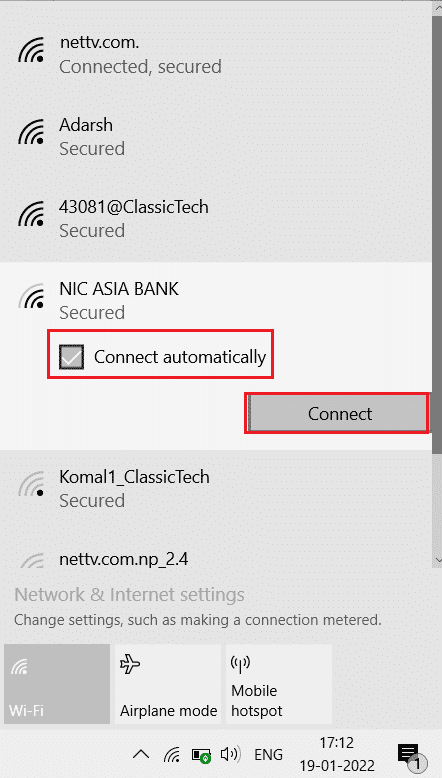
Metoda 4: Přechod na kabelové připojení
Pokud jste připojeni k internetu přes Wi-Fi, připojení může být nestabilní, protože je bezdrátové. V takovém případě mohou nastat problémy s vysokým pingem v League of Legends. Chcete-li tento problém vyřešit, zkuste použít kabelové připojení. Kabelové připojení poskytuje stabilní a nepřerušované internetové připojení a zajišťuje, že ping je vždy v přijatelných mezích.
 Obrázek: Adrian Malec z Pixabay
Obrázek: Adrian Malec z Pixabay
Metoda 5: Úprava nastavení kompatibility
League of Legends může mít problémy s kompatibilitou se systémem Windows 10, což může způsobit problémy se sítí. Rychlým řešením je změna režimu kompatibility hry.
1. Klikněte pravým tlačítkem na ikonu League of Legends a vyberte „Vlastnosti“.
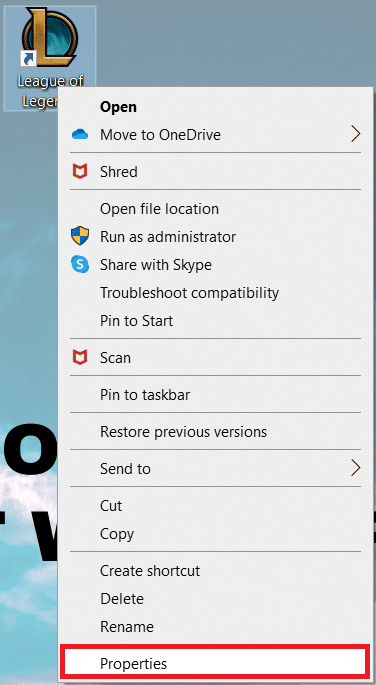
2. Přejděte na záložku „Kompatibilita“. Zaškrtněte políčko „Spustit tento program v režimu kompatibility pro:“
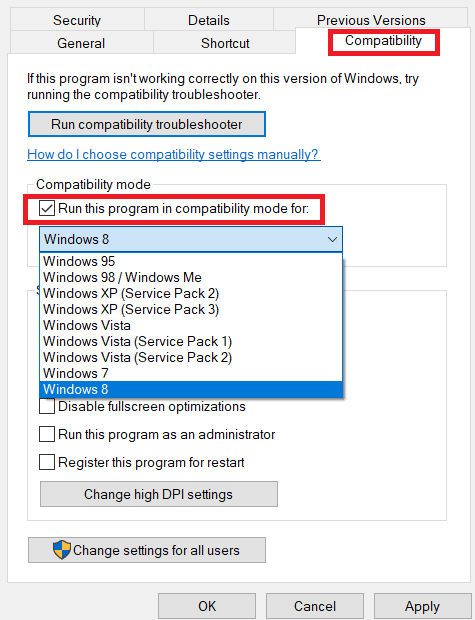
3. Klikněte na rozevírací menu a vyberte Windows 7 nebo Windows 8.
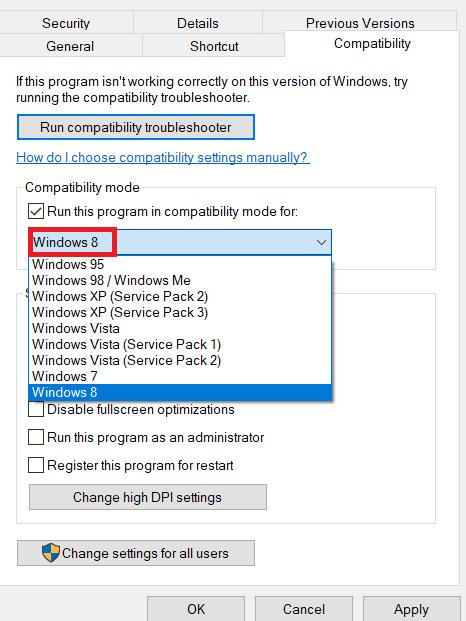
4. Nakonec klikněte na „Použít“ a poté na „OK“ pro uložení změn.

Metoda 6: Ukončení procesů na pozadí
Některé aplikace mohou při hraní League of Legends na pozadí spotřebovávat velké množství dat, což může způsobit problémy s šířkou pásma. To může být důvodem vysokých výkyvů pingu v League of Legends. Postupujte podle našeho průvodce, jak ukončit úlohu v systému Windows 10, a zavřete všechny ostatní procesy na pozadí.
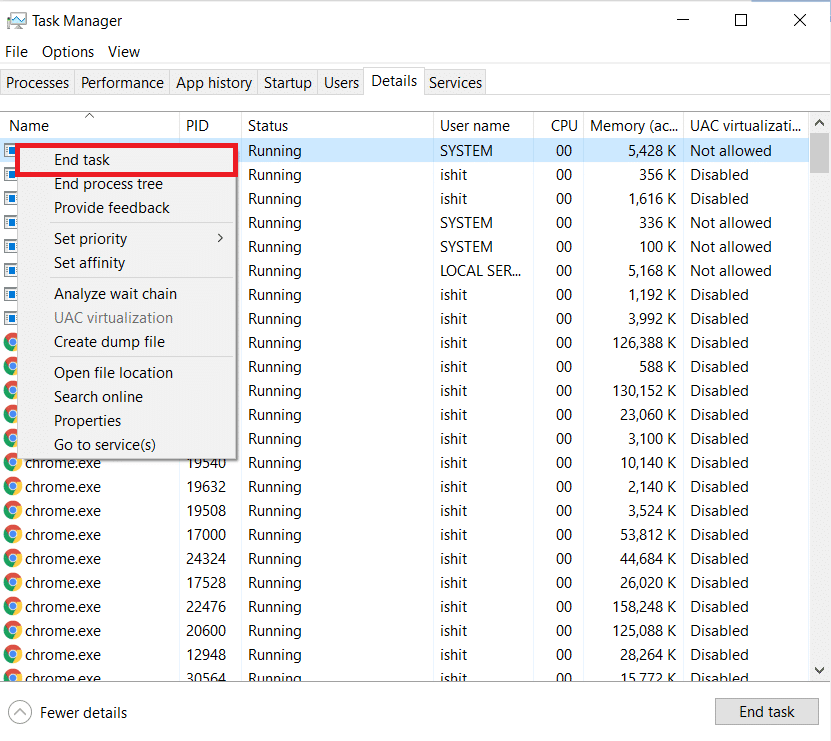
Metoda 7: Použití VPN
VPN (virtuální privátní síť) je síť, která anonymně přenáší data mezi vaším zařízením a serverem. Doporučujeme, abyste si pečlivě vybírali VPN, zejména pokud se jedná o bezplatnou službu. Bezplatné VPN služby nemusí být kvalitní a nemusejí splňovat standardy placených VPN služeb. Přečtěte si náš průvodce o tom, co je VPN a jak funguje? Můžete si také přečíst náš průvodce, jak nastavit VPN ve Windows 10, abyste vyřešili problémy s pingem v League of Legends.
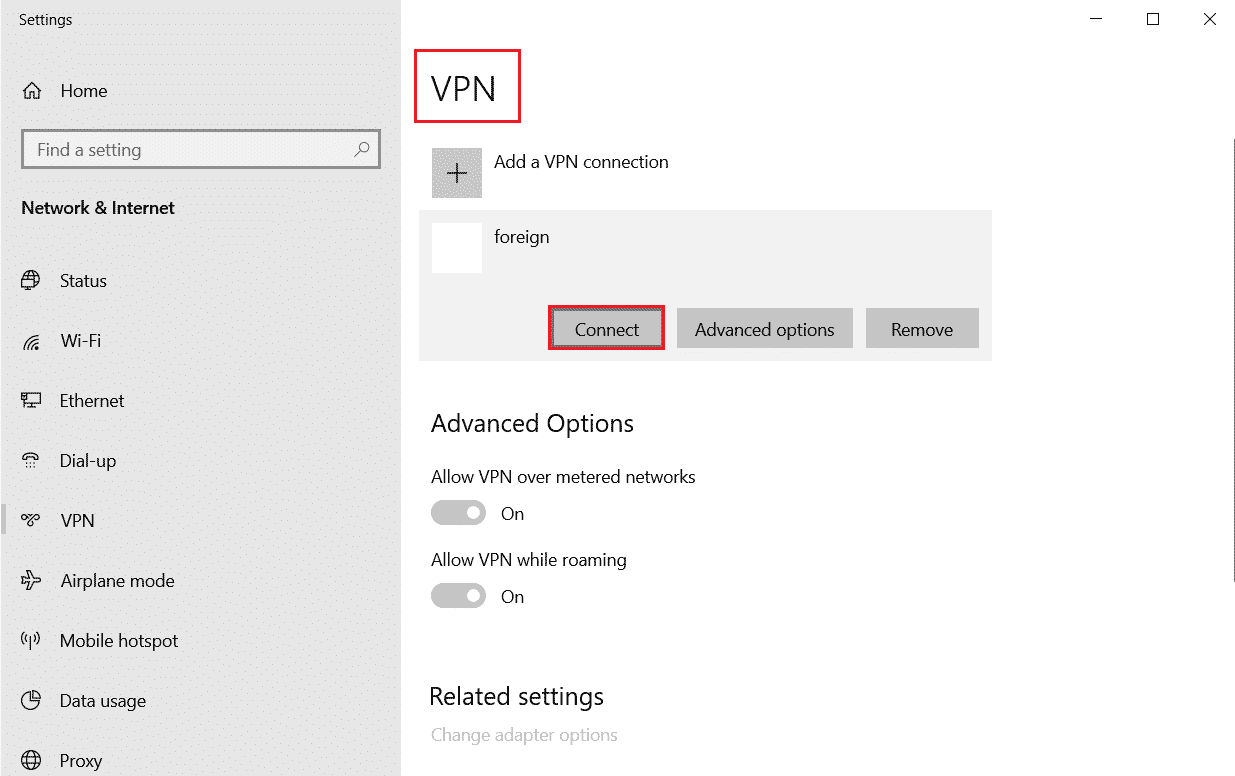
Metoda 8: Aktualizace ovladače síťové karty
Ujistěte se, že máte aktualizované ovladače síťové karty. Pokud jsou k dispozici nějaké aktualizace, doporučujeme je stáhnout a nainstalovat. Podívejte se na náš návod, jak aktualizovat ovladače síťového adaptéru v systému Windows 10. Po aktualizaci ovladače síťové karty restartujte počítač a otestujte síťové připojení. To by mělo vyřešit problémy s pingem v League of Legends.

Metoda 9: Zakázání proxy serveru
Proxy servery mohou ovlivnit výkon sítě, což může být problém při hraní online her. Chcete-li zakázat proxy server ve vašem počítači, přečtěte si náš návod, jak zakázat VPN a proxy v systému Windows 10.
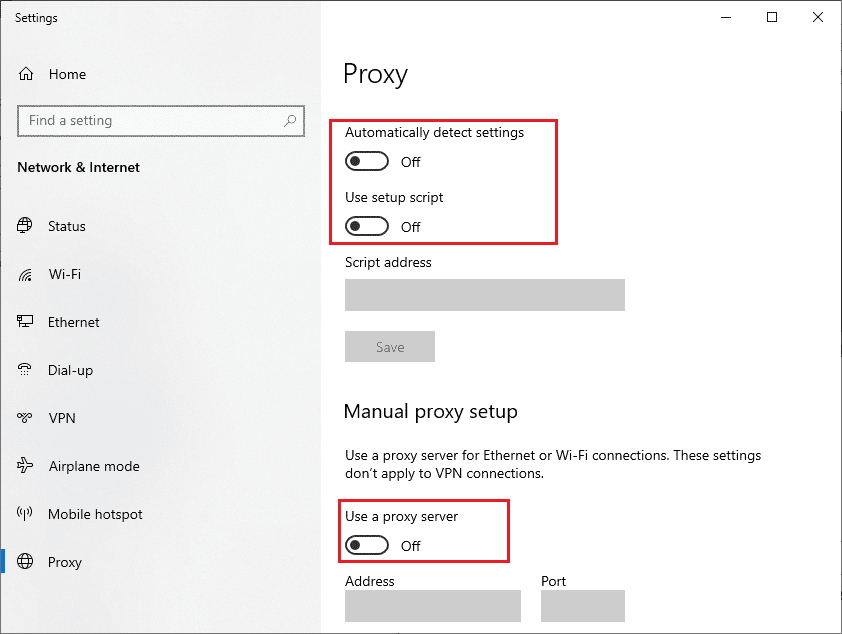
Metoda 10: Obnovení IP adresy
Problémy s vysokým pingem mohou být způsobeny problémy s IP adresou. Můžete se pokusit obnovit svou IP adresu a zjistit, zda to nevyřeší problémy s pingem v League of Legends.
1. Stiskněte klávesu Windows, zadejte „příkazový řádek“ a klikněte na „Spustit jako správce“.

2. Potvrďte spuštění příkazového řádku jako správce kliknutím na „Ano“.
3. Zadejte příkaz ipconfig /release a stiskněte klávesu Enter pro uvolnění IP konfigurace.

4. Nyní zadejte příkaz ipconfig /renew a stisknutím klávesy Enter obnovte IP adresu.

5. Nakonec proveďte následující příkaz pro vyprázdnění mezipaměti DNS:
ipconfig /flushdns
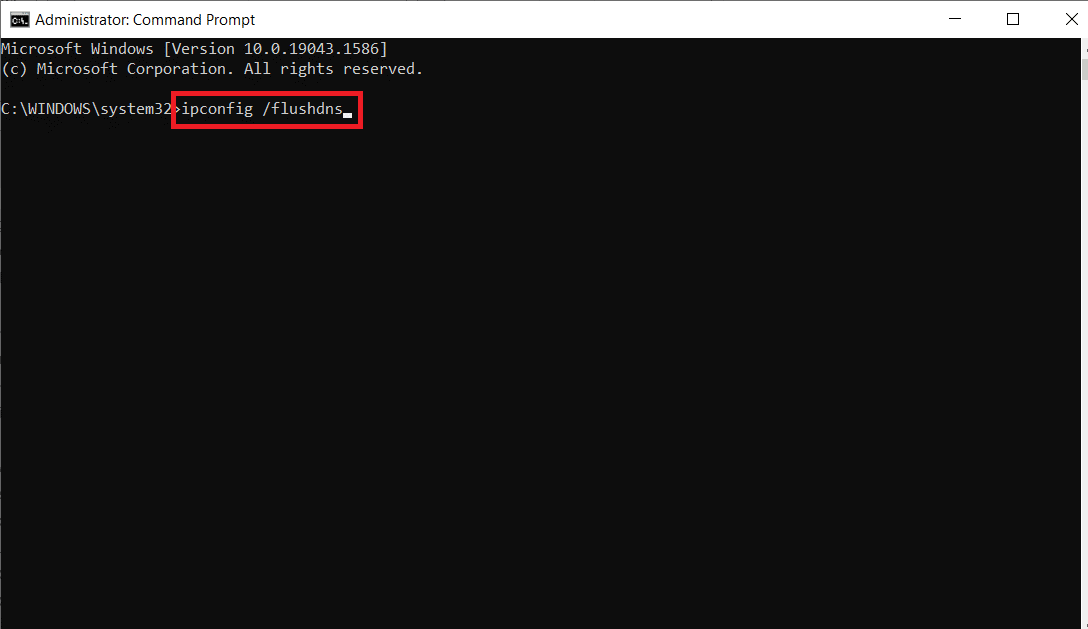
6. Poté restartujte počítač a ověřte, zda se problém s vysokým pingem v League of Legends vyřešil.
Metoda 11: Změna DNS serveru
Systém názvů domén (DNS) je zásadní pro navázání internetového připojení. Někdy mohou být adresy DNS poskytované vaším poskytovatelem internetových služeb velmi pomalé, což může způsobovat problémy s připojením. Google DNS má IP adresy 8.8.8.8 a 8.8.4.4, které se snadno pamatují a vytvářejí bezpečné DNS spojení mezi klientem a serverem.
Podívejte se na náš jednoduchý průvodce, jak změnit nastavení DNS v systému Windows 10, který vám pomůže změnit adresy DNS v počítači. Můžete také přejít na jakýkoli Open DNS nebo Google DNS podle našeho průvodce, jak přejít na OpenDNS nebo Google DNS v systému Windows. Postupujte podle pokynů a ověřte, zda se můžete k síti připojit bez problémů.
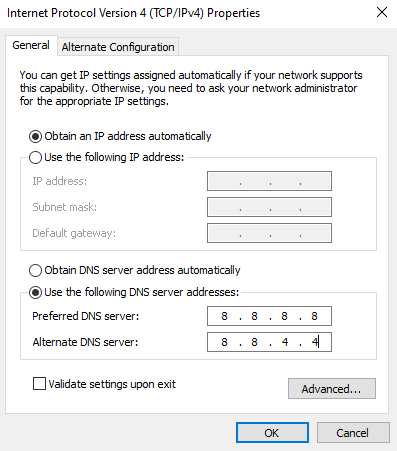
Metoda 12: Použití nástroje HexRepair Tool
Oficiální aplikace od vývojáře League of Legends, Riot Games, se nazývá HexRepair Tool. Tento nástroj analyzuje instalační soubory hry a pokud se v souborech objeví chyba, nahradí je novými z internetu.
1. Navštivte stránku Riot Games a stáhněte si nástroj HexRepair.
Poznámka: Nástroj HexRepair je kompatibilní se systémy Windows 10/11 a Mac.
2. Přejděte dolů a klikněte na „Stáhnout pro Windows“.
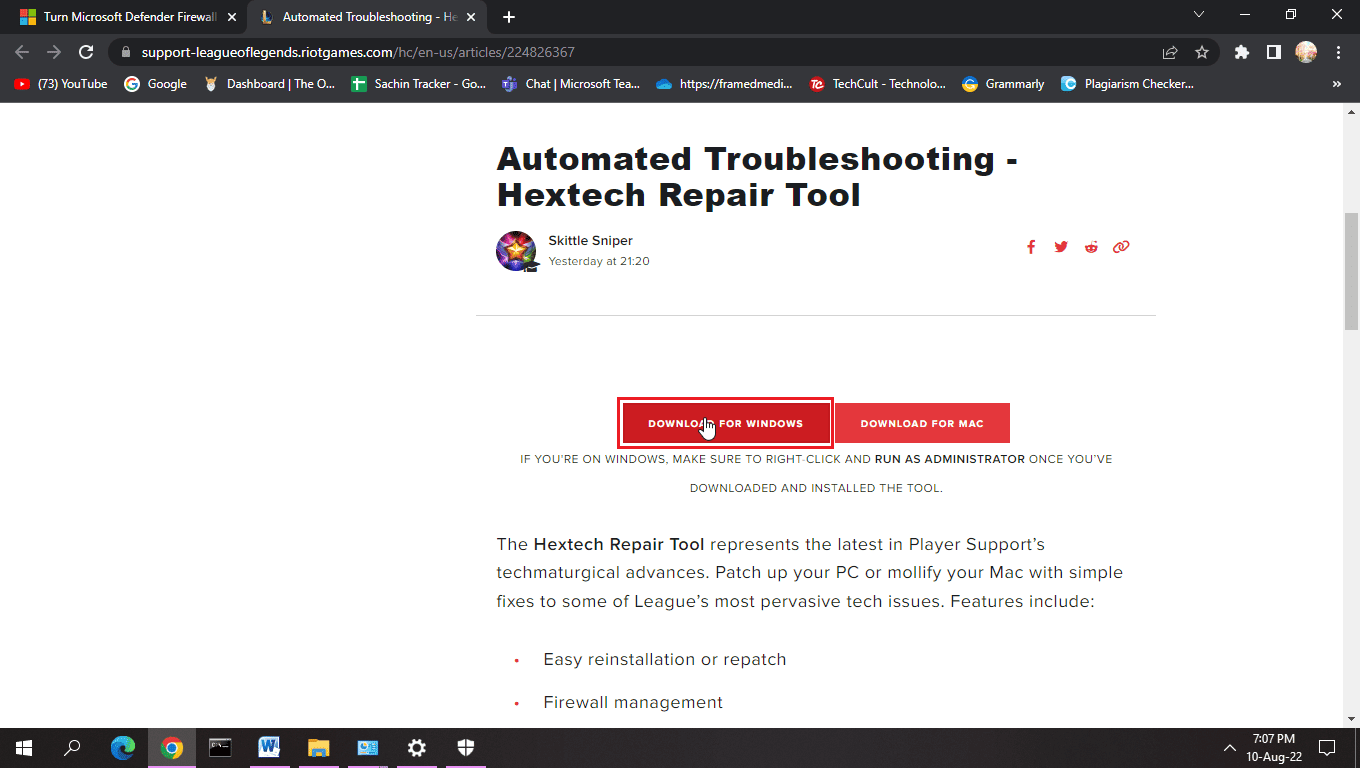
3. Během instalace postupujte podle pokynů na obrazovce.
4. V nástroji HexRepair klikněte na „ForceRepatch“ a poté na „Start“.

5. Po dokončení procesu restartujte počítač a ověřte, zda se problémy s pingem v League of Legends vyřešily.
Metoda 13: Odstranění konfiguračních souborů League of Legends
League of Legends ukládá uživatelská nastavení a preference do konfiguračních souborů v systému. Pokud jsou tyto soubory poškozené, nebo obsahují chybu, může to způsobit problémy s vysokým pingem.
Poznámka: Odstraněním konfiguračních souborů se nesmažou žádné uložené pozice ani uživatelská jména, pouze nastavení.
1. Stiskněte současně klávesy Windows + E a otevřete Průzkumníka souborů.
2. Přejděte do umístění, kde je nainstalována hra League of Legends. Například:
C:Riot GamesLeague of Legends
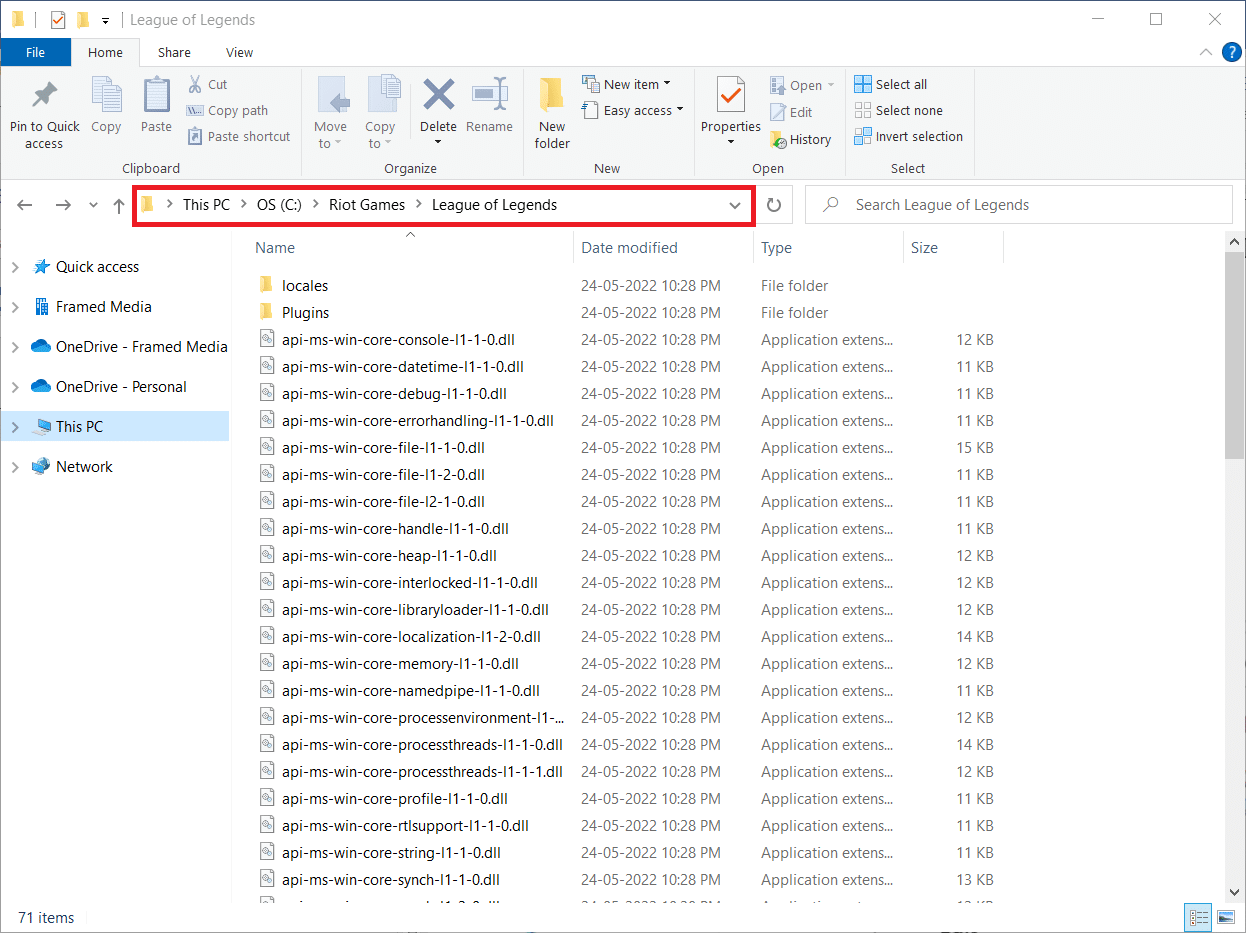
3. Otevřete složku „Config“ a smažte soubor „game.cfg“.
Poznámka: Pokud chcete zachovat své nastavení, můžete si soubor „game.cfg“ zkopírovat do jiné složky pro zálohu.
4. Vraťte se zpět do složky League of Legends a přejděte do tohoto adresáře:
C: Riot Games League of LegendsRads Project League_client Releases
5. Klikněte na nejnovější verzi a smažte ji.
6. Zavřete Průzkumníka souborů a restartujte počítač.
Nakonec spusťte League of Legends jako správce a ověřte, zda se problém s pingem vyřešil.
Metoda 14: Zakázání brány firewall Windows (nedoporučuje se)
Brána firewall systému Windows může způsobovat problémy se sítí, které mohou vést k vysokému pingu. Zkuste vypnout bránu firewall systému Windows a ověřte, zda se problém s pingem v League of Legends vyřeší. Přečtěte si náš návod, jak zakázat bránu firewall Windows 10.
Poznámka: Deaktivace brány Windows Firewall je nebezpečná, protože může vystavit váš systém virovým útokům a dalším hrozbám. Pokud tato metoda nefunguje, doporučujeme ji znovu zapnout.
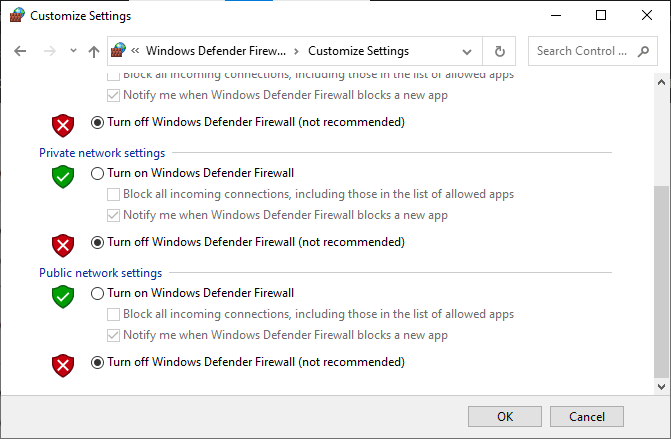
Často kladené otázky (FAQ)
Q1. Jaká je ideální hodnota pingu pro League of Legends?
Odp. Obvykle je pro League of Legends ideální ping nižší než 100 ms.
Q2. Je ping 200 ms v League of Legends dobrý pro hraní?
Odp. Ne, není to příliš dobré, protože odesílání a přijímání dat trvá delší dobu, což může způsobit znatelné zpoždění a špatný herní zážitek.
Q3. Snižuje VPN ping?
Odp. Ne vždy platí, že VPN sníží ping. Záleží na kvalitě VPN služby. Doporučují se vysoce kvalitní prémiové VPN.
***
Doufáme, že vám tento průvodce pomohl vyřešit problémy s vysokým pingem v League of Legends. Dejte nám vědět, o čem byste se chtěli dozvědět příště. Pokud máte nějaké dotazy nebo návrhy, neváhejte je zanechat v komentářích.